Les remises/rabais multi-inscriptions peuvent s'appliquer dans le panier lorsqu'une personne s'inscrit à plusieurs catégories d'inscription à la fois.
Les remises multi-inscriptions peuvent être configurées à partir de votre onglet de configuration --> sous-onglet catégories d'inscription --> section Configuration générale, lorsque Autoriser les inscriptions multiples est activé.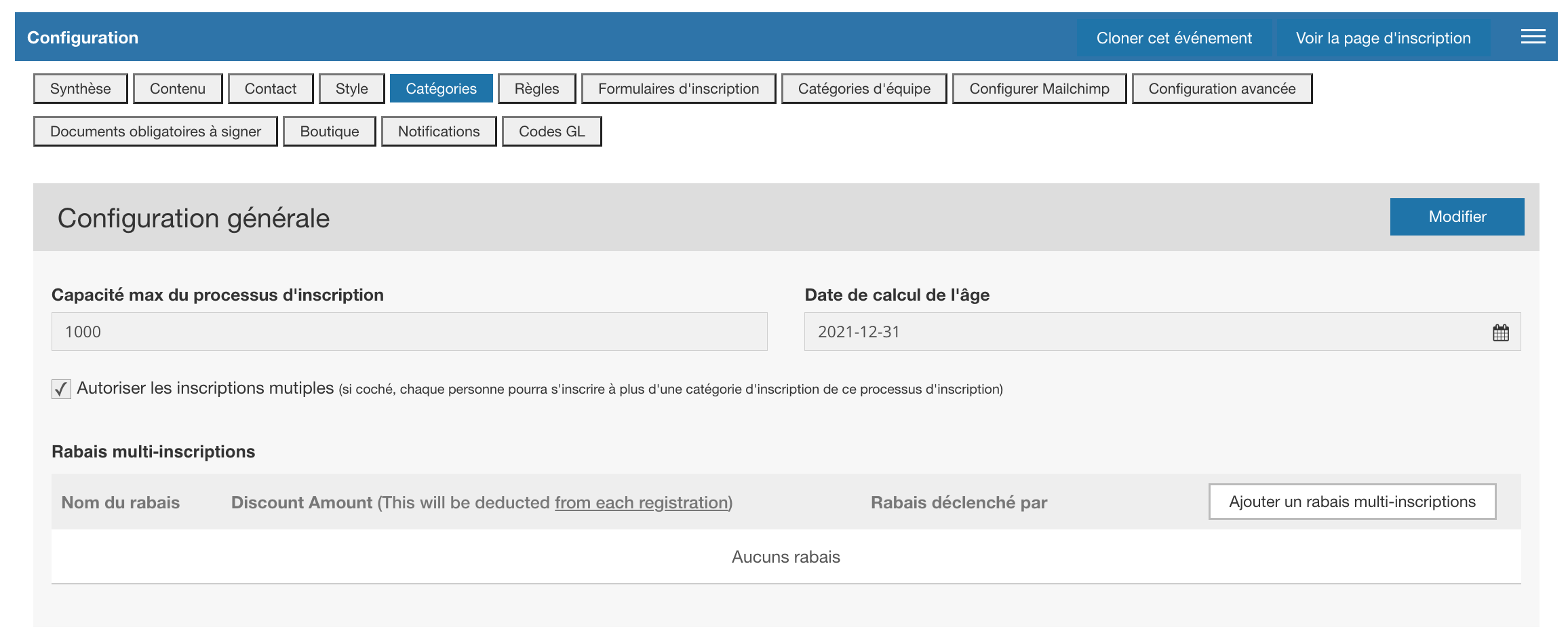
Remise/Rabais multi-inscriptions par personne
Dans votre onglet de configuration --> sous-onglet catégories d'inscription --> section Configuration générale, assurez-vous d'activer l'option Autoriser les inscriptions multiples.
Remarque : vous devez sauvegarder l'activation de l'option une fois pour que la section de remise s'affiche.
1- Cliquez sur Ajouter un rabais multi-inscription
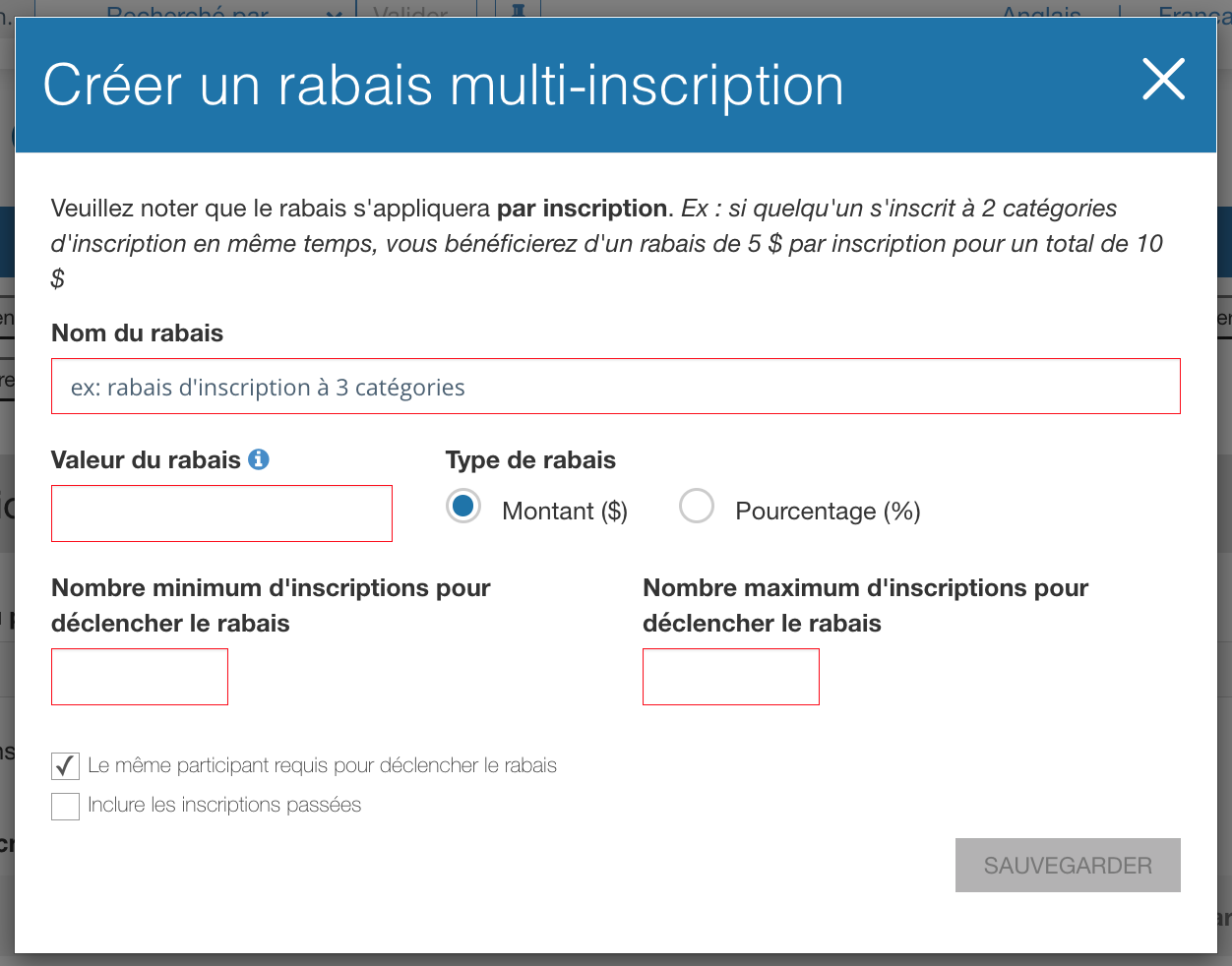
- Entrez un nom du rabais (qui s'affichera dans le panier et sur le reçu)
- Entrez une montant de rabais et sélectionnez le type de rabais (valeur ou pourcentage)
- Entrez le nombre minimum et maximum d'inscriptions nécessaires dans le panier pour déclencher le rabais
- Si vous voulez déclencher pour exactement 2 inscriptions, entrez 2 et 2
- Si vous voulez déclencher pour 2 ou plus, entrez 2 et 20 par exemple
- Pour que la remise se déclenche uniquement pour les inscriptions individuelles, vous DEVEZ cocher Le même participant requis pour déclencher le rabais
- Si vous souhaitez que le système considère les inscriptions passées dans la logique de déclenchement, vous devez cocher Inclure les inscriptions passées. Dans ce cas, si quelqu'un s'est déjà inscrit pour une autre catégorie d'inscription dans ce processus d'inscription dans le passé (a une inscription complète sur son profil), la remise se déclenchera pour l'inscription nouvellement ajoutée dans le panier (veuillez noter que la première inscription terminée SERA PAS bénéficier de la réduction rétroactivement).
2- Sauvegarder, le rabais s'affichera dans le tableau et sera ajoutée à chaque catégorie d'inscription avec un prix :
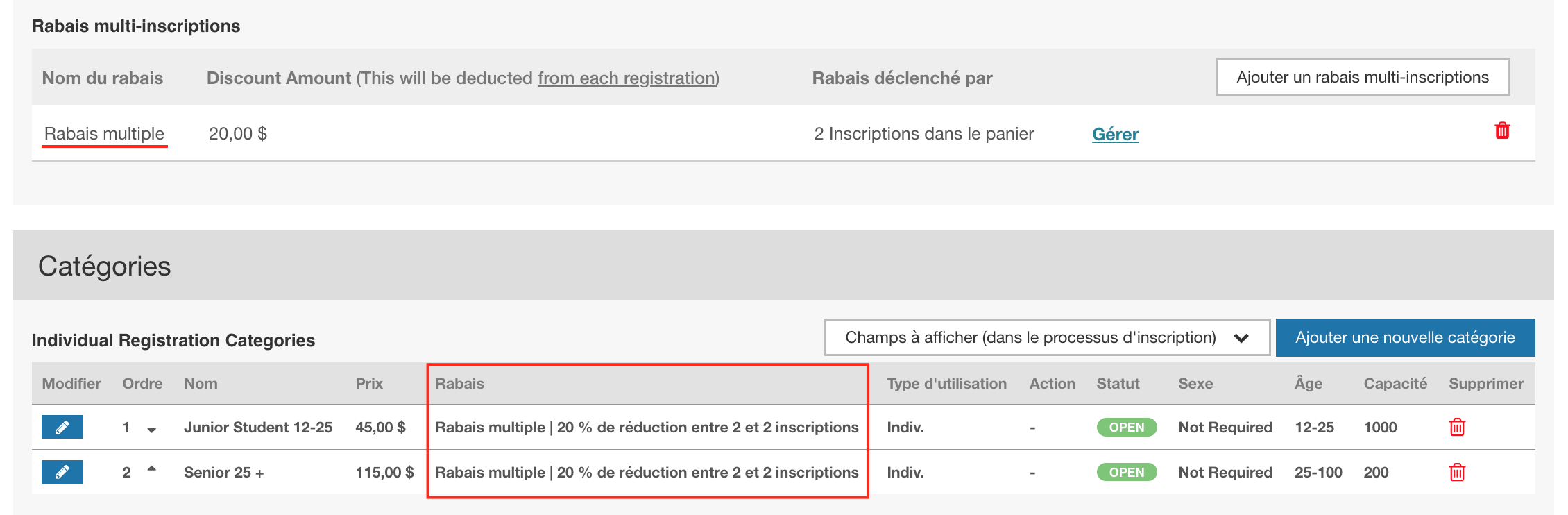
Si vous ajoutez des catégories d'inscription additionnelles ultérieurement, la remise multi-inscription N'INCLURA PAS automatiquement cette nouvelle catégorie.
Pour le moment, vous devez supprimer la remise existante et en créer une nouvelle pour la remplacer afin d'inclure les catégories d'inscription nouvellement ajoutées.
Rabais multi-inscription par compte utilisateur
Cela peut être utile pour mettre en place des remises familiales (inscription de plusieurs enfants à partir du même compte utilisateur).
Dans votre onglet de configuration --> sous-onglet catégories d'inscription --> section Configuration générale, assurez-vous d'activer l'option Autoriser les inscriptions multiples.
Remarque : vous devez sauvegarder une fois pour que la section de rabais s'affiche.
1- Cliquez sur Ajouter un rabais multi-inscription
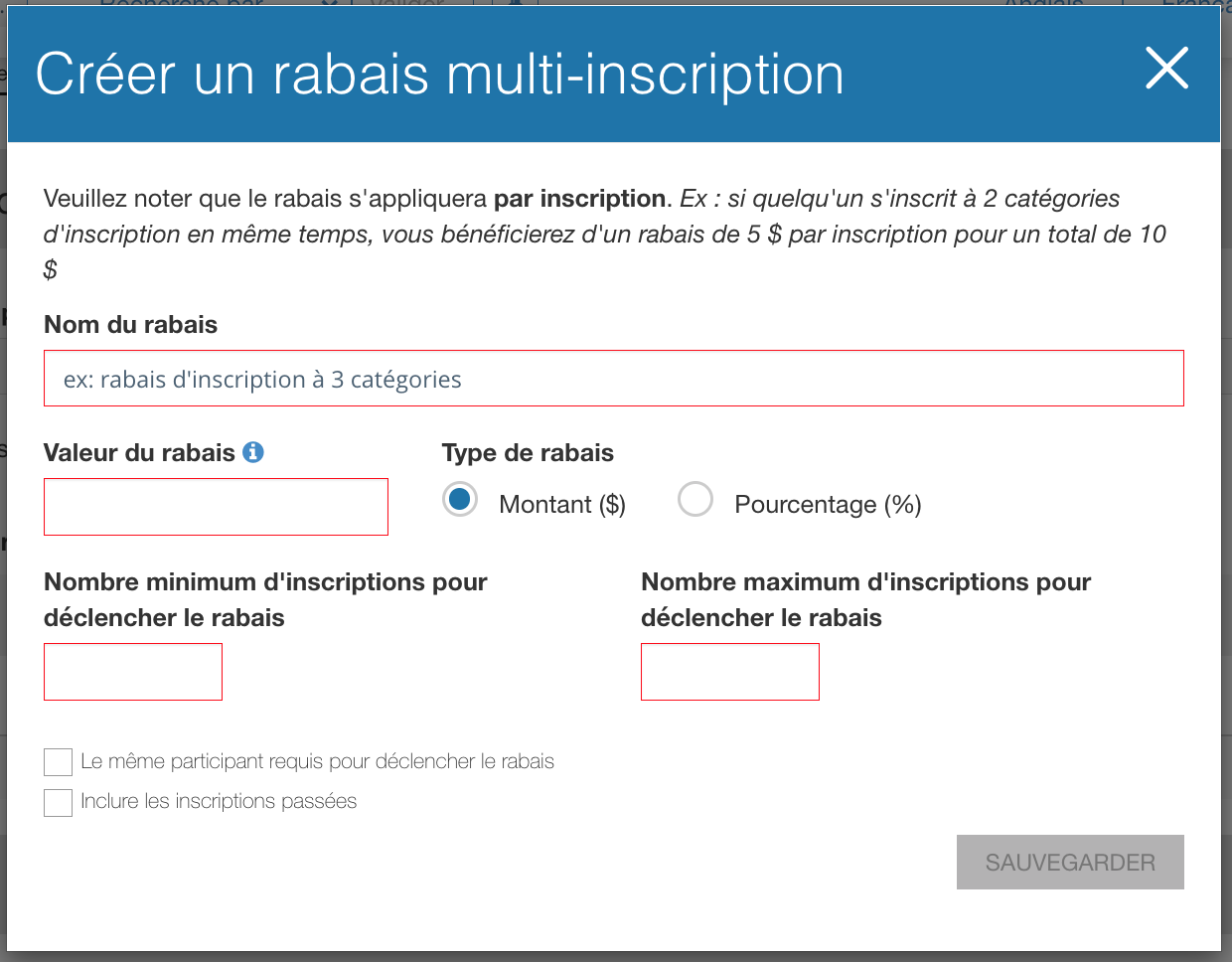
- Entrez un nom du rabais (qui s'affichera dans le panier et sur le reçu)
- Entrez une montant de rabais et sélectionnez le type de rabais (valeur ou pourcentage)
- Entrez le nombre minimum et maximum d'inscriptions nécessaires dans le panier pour déclencher le rabais
- Si vous voulez déclencher pour exactement 2 inscriptions, entrez 2 et 2
- Si vous voulez déclencher pour 2 ou plus, entrez 2 et 20 par exemple
- Pour que la remise se déclenche pour toutes les inscriptions incluses dans le panier (qu'elles soient pour la même personne ou non), vous DEVEZ DÉCOCHER Le même participant requis pour déclencher le rabais
- Si vous souhaitez que le système considère les inscriptions passées dans la logique de déclenchement, vous devez cocher Inclure les inscriptions passées. Dans ce cas, si quelqu'un s'est déjà inscrit pour une autre catégorie d'inscription dans ce processus d'inscription dans le passé (a une inscription complète sur son profil), la remise se déclenchera pour l'inscription nouvellement ajoutée dans le panier (veuillez noter que la première inscription terminée SERA PAS bénéficier de la réduction rétroactivement).
2- Sauvegarder, le rabais s'affichera dans le tableau et sera ajoutée à chaque catégorie d'inscription avec un prix :
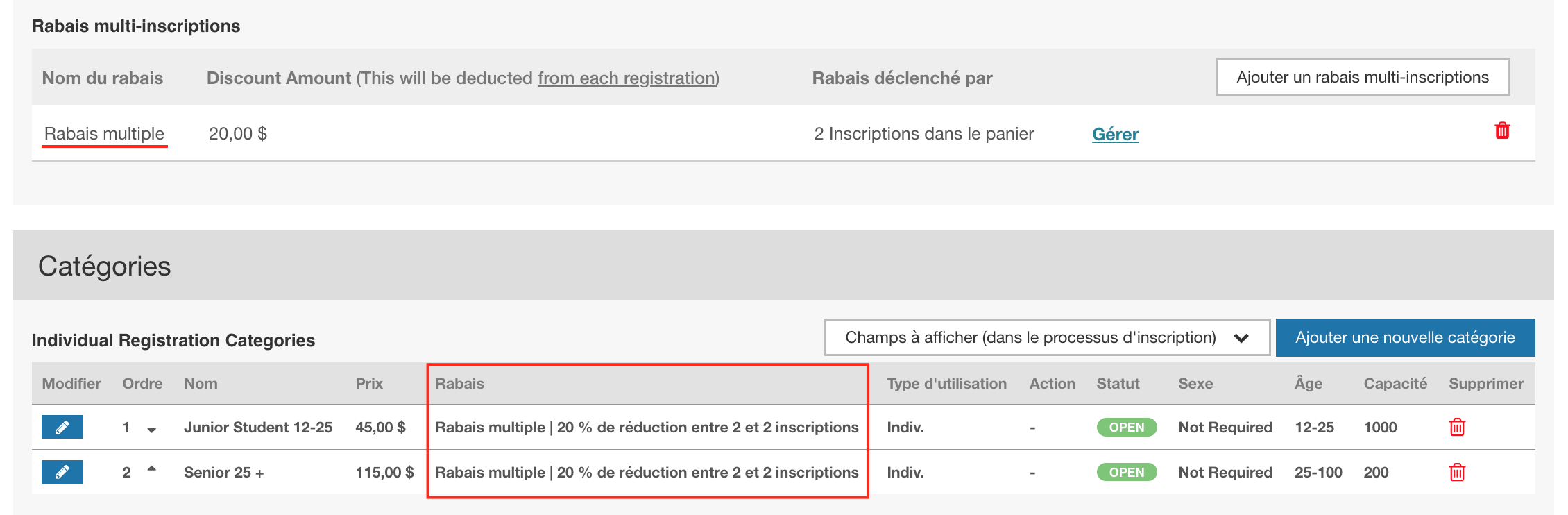
Si vous ajoutez des catégories d'inscription additionnelles ultérieurement, la remise multi-inscription N'INCLURA PAS automatiquement cette nouvelle catégorie.
Pour le moment, vous devez supprimer la remise existante et en créer une nouvelle pour la remplacer afin d'inclure les catégories d'inscription nouvellement ajoutées.
RABAIS FAMILLE POUR LES PROCESSUS QUI NE PERMETTENT PAS LA MULTI-INSCRIPTION POUR UN SEUL PARTICIPANT
Une fois que vous avez configuré votre rabais, vous devez désactiver l'option Autoriser les inscriptions multiples - cela maintiendra votre logique de rabais, mais supprimera l'option pour la même personne de s'inscrire à l'option d'inscription multiple dans votre processus d'inscription.
C'est la meilleure façon de gérer les rabais d'inscription familiale effectuées à partir d'un seul compte utilisateur.
